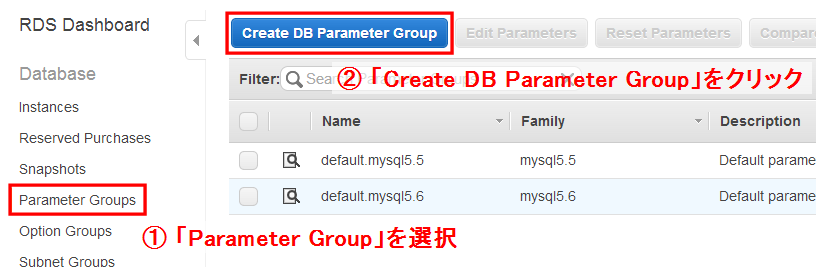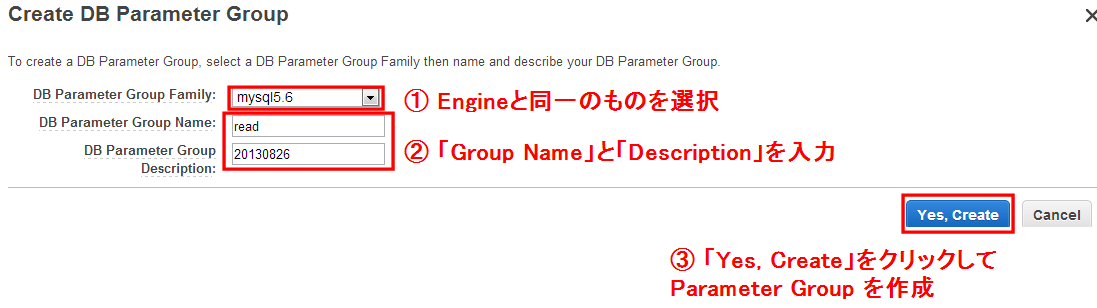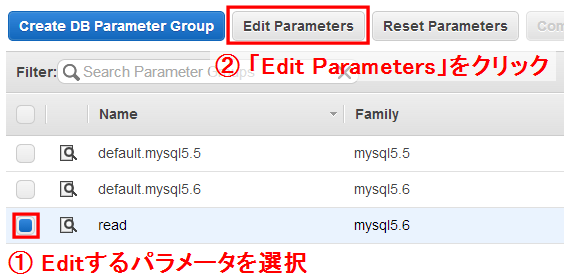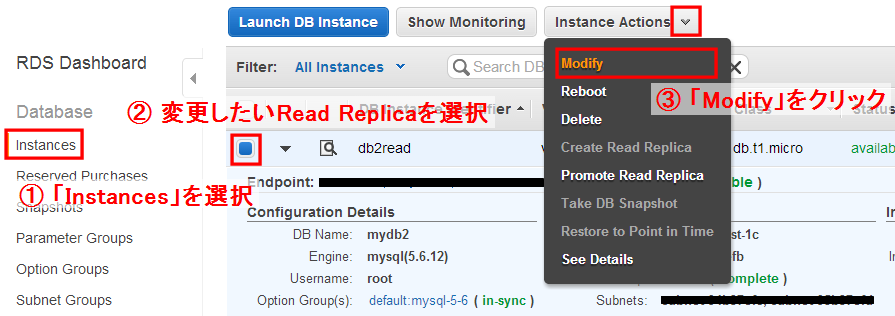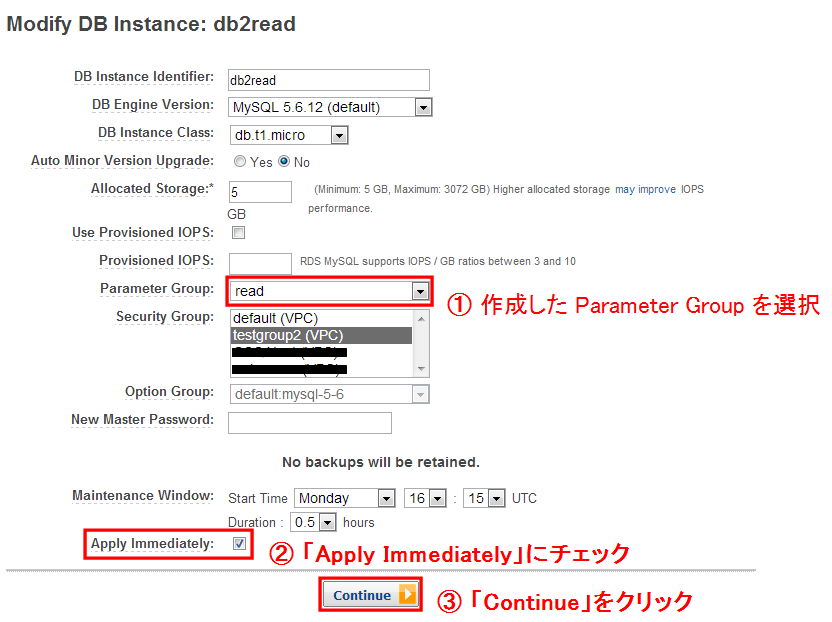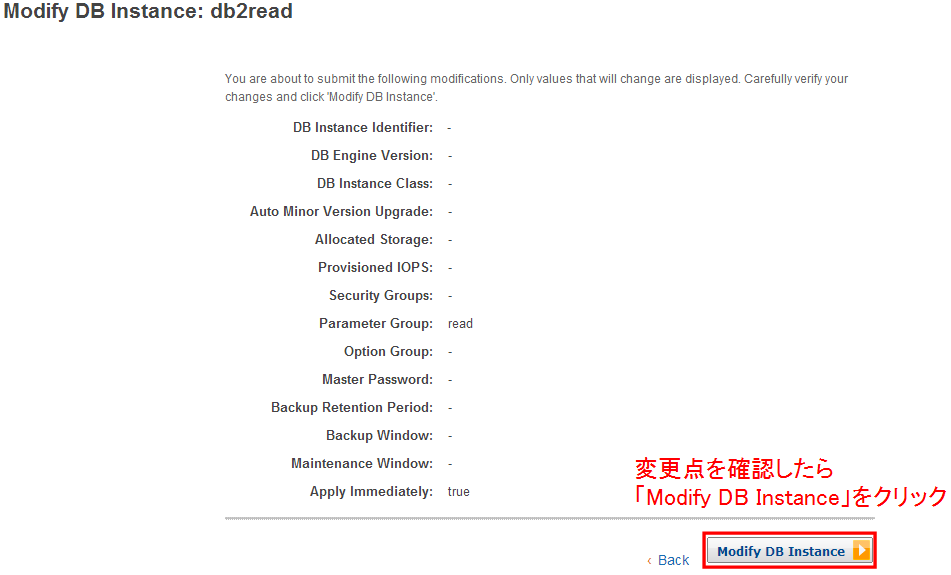こんにちは!コータです。
本日はRDSのリードレプリカへの書き込み方法をご紹介します!
通常、リードレプリカは読み出しのクエリのみをサポートするように設計されています。しかし、アクセスクエリの特定のタイプを高速化するために、リードレプリカにインデックスを追加するなどの更新が必要になるときもあります。
そのようなときのために、RDSではリードレプリカへの書き込みもサポートしています。
リードレプリカの作成方法はこちらを参照してください。
■Amazon RDS~リードレプリカ編パート①~
それでは実際に手順を紹介します。
パラメータグループの作成
1.はじめに、リードレプリカに取り付けるパラメータグループを作成します。
「Parameter Group」を選択し、「Create DB Parameter Group」をクリックします。
2.次に「DB Parameter Group Family」はリードレプリカと同一のEngineを選択してください。
「Name」と「Description」を入力したら「Yes, Create」をクリックしてパラメータグループを作成します。
3.パラメータグループを作成したらEditで変更を加えます。
先ほど作成したパラメータグループを選択して、「Edit Parameters」をクリックします。
4.「read_only」の項目を 「0」 に変更し、上部にある「Save Changes」をクリックして変更を反映させます。
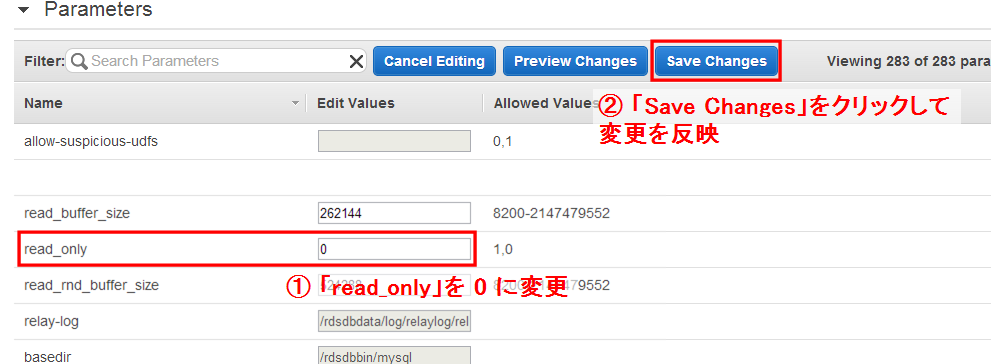
これでパラメータグループの準備はできました。
あとは作成したパラメータグループをリードレプリカに取り付ければ完了です。
リードレプリカの設定変更
5.DBインスタンス画面からリードレプリカを選択して、「Instance Actions」より「Modify」をクリックします。
6.「Parameter Group」に先ほど作成したパラメータグループを選択して、「Apply Immediately」にチェックをつけて「Continue」で次へ行きます。
注 「Apply Immediately」にチェックをつけないとメンテナンスウィンドウの指定時間に反映されることになります。
7.変更を確認して「Modify DB Instance」をクリックして確定させます。
8.「Instance Actions」より「Reboot」をクリックして、リードレプリカのリブートを行います。
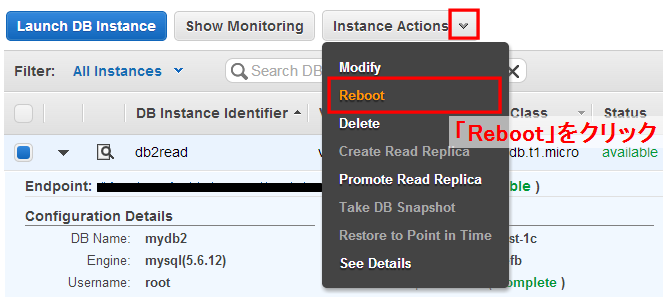
9.Parameter Group が raedになっていることを確認して、rebootingからavailableになったら完了です。
以上でリードレプリカへの書き込みが可能となります。
いかがでしたか?
このようにマネジメントコンソールからの操作だけでリードレプリカへの書き込みが可能となります。
次回はEC2編と題しまして、モニタリングについてご説明します。
お楽しみに!
——————————————————————————————————
ナレコムクラウドのFacebookに『いいね!』をクリックして頂くと
最新のお役立ちレシピが配信されます★
┏━━━━━━━━━━━━━┓
┃ナレコムクラウド Facebook┃
┗━━━━━━━━━━━━━┛
——————————————————————————————————